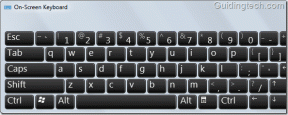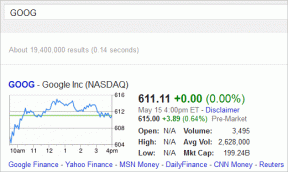Correction d'une erreur de mise à jour de Windows 11 rencontrée
Divers / / December 02, 2021
Il est important de maintenir votre système Windows à jour afin d'obtenir les meilleures performances et fonctionnalités de sécurité. Chaque nouvelle mise à jour comprend également une multitude de corrections de bogues qui améliorent les performances globales du système. Que faire si vous ne pouvez pas mettre à jour le système d'exploitation Windows car une erreur s'est produite tout au long du processus? Vous pouvez rencontrer des problèmes d'erreur dans les paramètres de Windows Update, vous empêchant d'installer les dernières mises à jour et correctifs de sécurité. Si tel est le cas, ce guide vous apprendra comment corriger l'erreur de mise à jour rencontrée dans Windows 11.

Contenu
- Comment réparer l'erreur de mise à jour rencontrée dans Windows 11
- Méthode 1: exécuter l'utilitaire de résolution des problèmes Windows intégré
- Méthode 2: mettre à jour les informations de sécurité
- Méthode 3: automatiser le service de mise à jour de Windows
- Méthode 4: Réinitialiser les composants de Windows Update
- Méthode 5: Réinitialiser le PC
Comment réparer l'erreur de mise à jour rencontrée dans Windows 11
Nous avons répertorié les cinq façons possibles de résoudre ce problème. Mettez en œuvre les méthodes données dans l'ordre où elles apparaissent, car elles ont été organisées en fonction de l'efficacité et de la commodité de l'utilisateur.
Méthode 1: Exécuter Intégré Dépannage de Windows
Vérifiez s'il existe un utilitaire de résolution des problèmes intégré pour les erreurs que vous rencontrez. Dans la plupart des cas, le dépanneur est plus que capable de déterminer la source du problème et de le corriger. Voici comment correction d'une erreur de mise à jour rencontrée sur Windows 11 en utilisant cette incroyable fonctionnalité intégrée :
1. presse Touches Windows + I simultanément pour ouvrir le Paramètres application.
2. Dans le Système onglet, faites défiler vers le bas et cliquez sur Dépannage, comme montré.
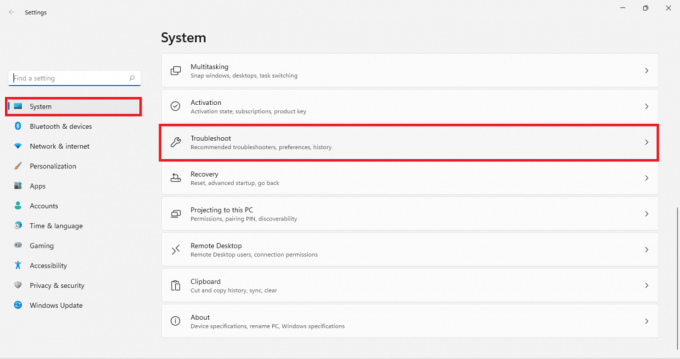
3. Cliquer sur Autres dépanneurs sous Options comme illustré ci-dessous.
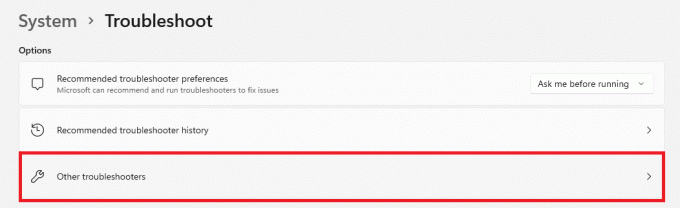
4. Maintenant, sélectionnez Courir pour Windows Update dépanneur pour lui permettre d'identifier et de résoudre les problèmes.
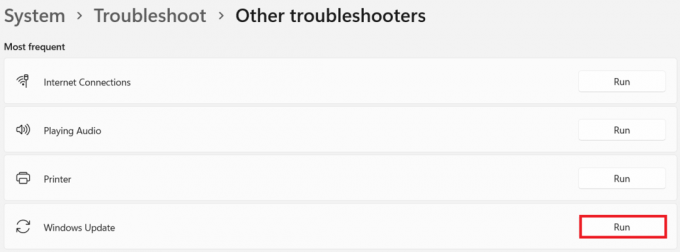
Méthode 2: mettre à jour les informations de sécurité
Cette solution résoudra l'erreur rencontrée lors de la mise à jour de Windows. C'est beaucoup moins compliqué que les autres moyens abordés plus loin dans cet article.
1. Clique sur le Icône de recherche et tapez Sécurité Windows. Ici, cliquez sur Ouvert, comme montré.

2. Ensuite, cliquez sur Protection contre les virus et les menaces.
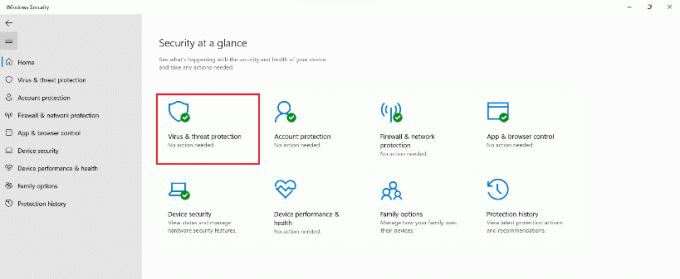
3. Cliquer sur Mises à jour de protection sous Mises à jour de la protection contre les virus et les menaces.
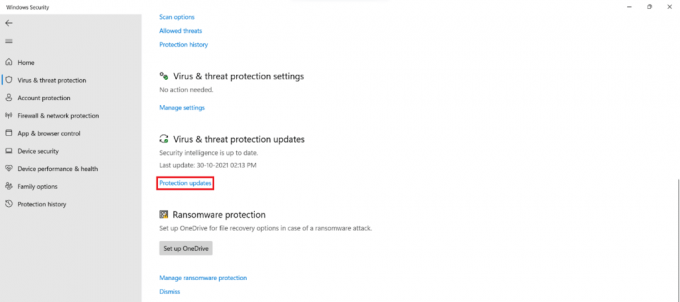
4. Maintenant, sélectionnez Vérifier les mises à jour.

5. Si des mises à jour sont disponibles, suivez les invites à l'écran pour les télécharger et les installer.
Lire aussi :Correction de l'erreur de mise à jour de Windows 11 0x800f0988
Méthode 3: automatiser le service de mise à jour de Windows
Cette erreur se produit fréquemment lorsqu'un service pertinent ne s'exécute pas ou se comporte mal. Dans cette situation, vous pouvez utiliser une invite de commandes élevée pour exécuter une série de commandes afin d'automatiser les services de mise à jour comme suit :
1. presse Touches Windows + X ensemble pour ouvrir le Lien rapide menu.
2. Sélectionner Terminal Windows (administrateur) du menu.
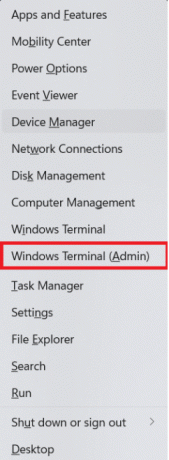
3. Cliquer sur Oui dans le Contrôle de compte d'utilisateur rapide.
4. presse Ctrl + Maj + 2 touches simultanément pour ouvrir Invite de commandes dans un nouvel onglet.
5. Taper sc config wuauserv start=auto commande et appuyez sur la Entrerclé éxécuter.
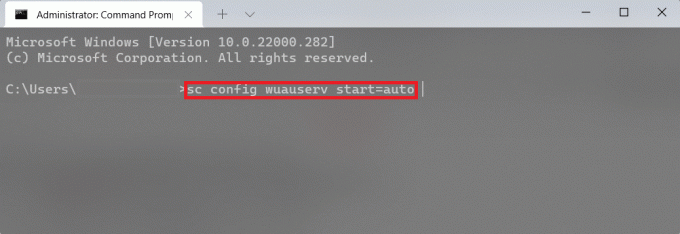
6. Ensuite, tapez sc config cryptSvc start=auto et frappe Entrer.
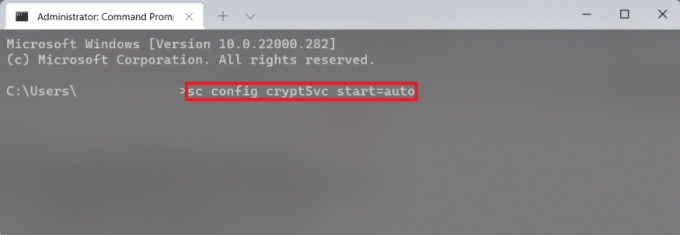
7. Encore une fois, tapez les commandes données, une par une, et appuyez sur le Entrerclé.
bits de configuration sc start=autosc config Trustedinstaller start=auto

8. Enfin, redémarrez votre ordinateur et réessayez la mise à jour.
Méthode 4: Réinitialiser les composants de Windows Update
Les mises à jour, les correctifs de sécurité et les pilotes sont téléchargés et installés par les composants Windows Update. Si jamais vous rencontrez un problème pour les télécharger et que rien d'autre ne semble fonctionner, les réinitialiser est une bonne solution. Voici comment corriger l'erreur de mise à jour de Windows 11 rencontrée en réinitialisant les composants de Windows Update.
1. presse Touches Windows + X ensemble pour ouvrir le Lien rapide menu.
2. Sélectionner Terminal Windows (administrateur) du menu.
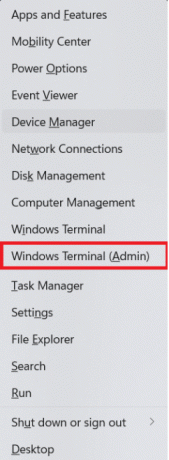
3. Cliquer sur Oui dans le Contrôle de compte d'utilisateur rapide.
4. presse Ctrl + Maj + 2 touches simultanément pour ouvrir Invite de commandes dans un nouvel onglet.
5. Tapez la commande: bits d'arrêt net et appuyez sur le Entrer clé.
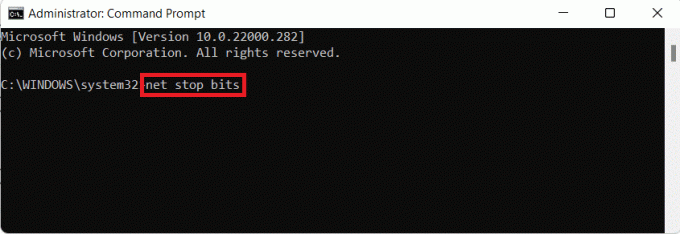
6. De même, tapez et exécutez également les commandes données :
arrêt net wuauservnet stop cryptSvcRen %Systemroot%\SoftwareDistribution\DataStore DataStore.bak
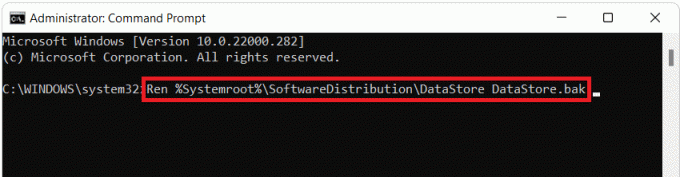
7. Taper Ren %Systemroot%\SoftwareDistribution\Download Download.bak commande et frappe Entrer pour renommer le dossier Software Distribution.
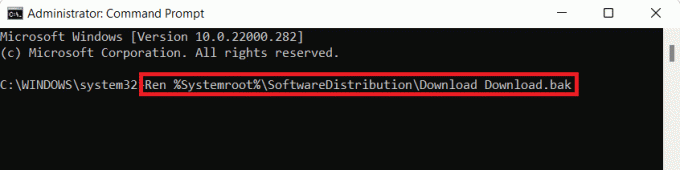
8. Taper Ren %Systemroot%\System32\catroot2 catroot2.bak et appuyez sur le Entrer touche pour renommer le dossier Catroot.
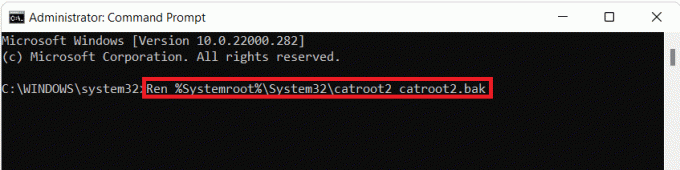
9. Tapez ce qui suit commander et appuyez sur le Entrerclé.
sc.exe sdset bits D:(A;; CCLCSWRPWPDTLOCRRCSY)(A;; CCDCLCSWRPWPDTLOCRSDRCWDWOBA)(A;; CCLCSWLOCRRCAU)(A;; CCLCSWRPWPDTLOCRRCPU)

10. Tapez la commande donnée et appuyez sur le Entrerclé.
sc.exe sdset wuauserv D:(A;; CCLCSWRPWPDTLOCRRCSY)(A;; CCDCLCSWRPWPDTLOCRSDRCWDWOBA)(A;; CCLCSWLOCRRCAU)(A;; CCLCSWRPWPDTLOCRRCPU)

11. Tapez ce qui suit commandes l'un après l'autre et appuyez sur la Entrerclé après chaque commande.
regsvr32.exe atl.dllregsvr32.exe urlmon.dllregsvr32.exe mshtml.dllregsvr32.exe shdocvw.dllregsvr32.exe browserui.dllregsvr32.exe jscript.dllregsvr32.exe vbscript.dllregsvr32.exe scrrun.dllregsvr32.exe msxml.dllregsvr32.exe msxml3.dllregsvr32.exe msxml6.dllregsvr32.exe actxprxy.dllregsvr32.exe softpub.dllregsvr32.exe wintrust.dllregsvr32.exe dssenh.dllregsvr32.exe rsaenh.dllregsvr32.exe gpkcsp.dllregsvr32.exe sccbase.dllregsvr32.exe slbcsp.dllregsvr32.exe cryptdlg.dllregsvr32.exe oleaut32.dllregsvr32.exe ole32.dllregsvr32.exe shell32.dllregsvr32.exe initpki.dllregsvr32.exe wuapi.dllregsvr32.exe wuaueng.dllregsvr32.exe wuaueng1.dllregsvr32.exe wucltui.dllregsvr32.exe wups.dllregsvr32.exe wups2.dllregsvr32.exe wuweb.dllregsvr32.exe qmgr.dllregsvr32.exe qmgrprxy.dllregsvr32.exe wucltux.dllregsvr32.exe muweb.dllregsvr32.exe wuwebv.dll
12. Ensuite, exécutez les commandes suivantes pour redémarrer les sockets réseau Windows et redémarrer les services de mise à jour :
netsh winsock réinitialiser
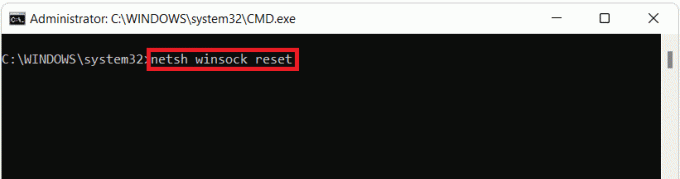
bits de démarrage net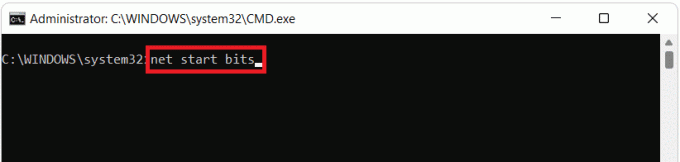
démarrage net wuaserv
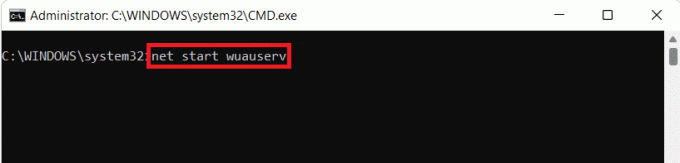
net start cryptSvc
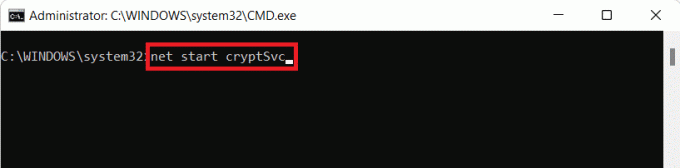
Lire aussi : Comment changer de serveur DNS sur Windows 11
Méthode 5: Réinitialiser le PC
Vous pouvez toujours réinitialiser Windows si rien d'autre ne fonctionne. Ceci, cependant, devrait être votre dernier recours. Lors de la réinitialisation de Windows, vous avez la possibilité d'enregistrer vos données mais de supprimer tout le reste, y compris les applications et les paramètres. Alternativement, vous pouvez tout supprimer et réinstaller Windows. Voici comment corriger l'erreur rencontrée lors de la mise à jour de Windows 11 en réinitialisant votre PC :
1. appuie sur le Touches Windows + I simultanément pour élever Paramètres.
2. Dans le Système onglet, faites défiler vers le bas et cliquez sur Récupération, comme montré.
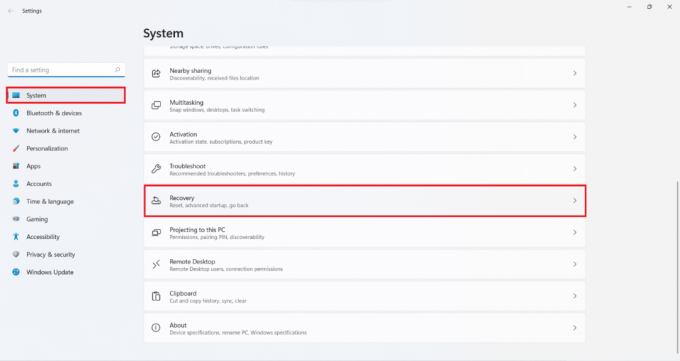
3. Sous Options de récupération, cliquer sur Réinitialiser le PC option.

4. Dans le Réinitialiser ce PC fenêtre, cliquez sur Garder mes fichiers option affichée en surbrillance.
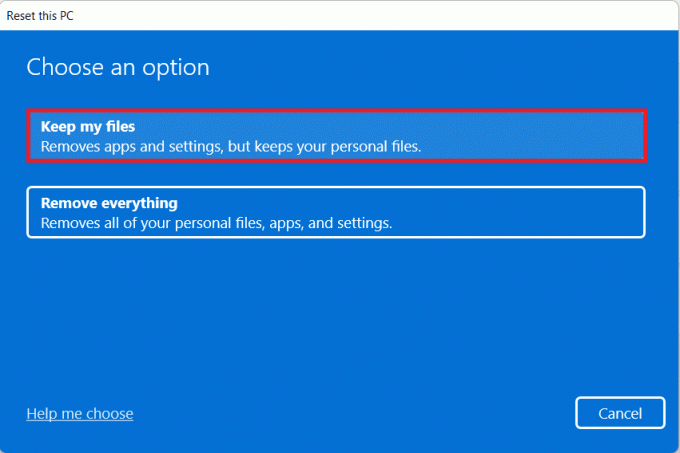
5. Choisissez l'une des options proposées dans le Comment souhaitez-vous réinstaller Windows filtrer:
- Téléchargement en nuage
- Réinstallation locale
Noter: Le téléchargement dans le cloud nécessite une connexion Internet active mais est plus fiable que la réinstallation locale car il existe un risque de corruption des fichiers locaux.
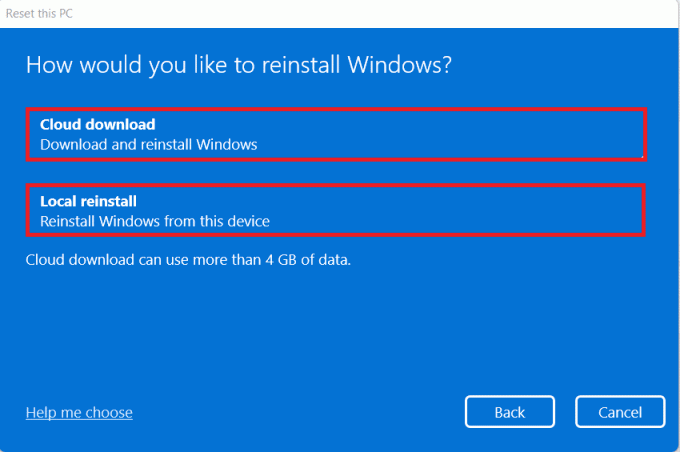
6. Dans le Paramètres additionnels écran, vous pouvez cliquer sur Modifier les paramètres pour modifier les choix précédemment effectués.
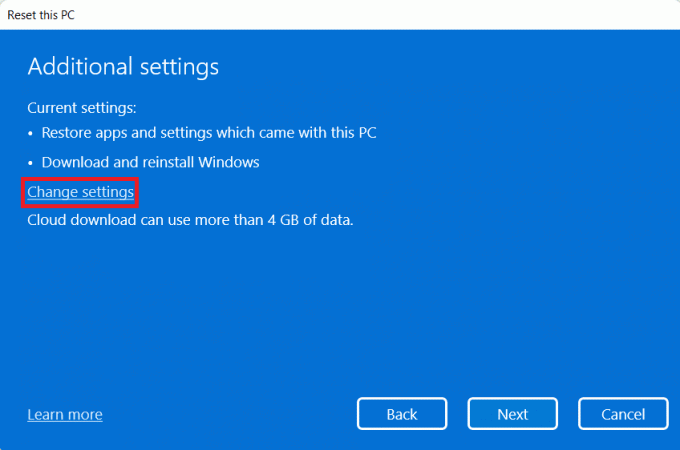
7. Enfin, cliquez sur Réinitialiser comme montré.
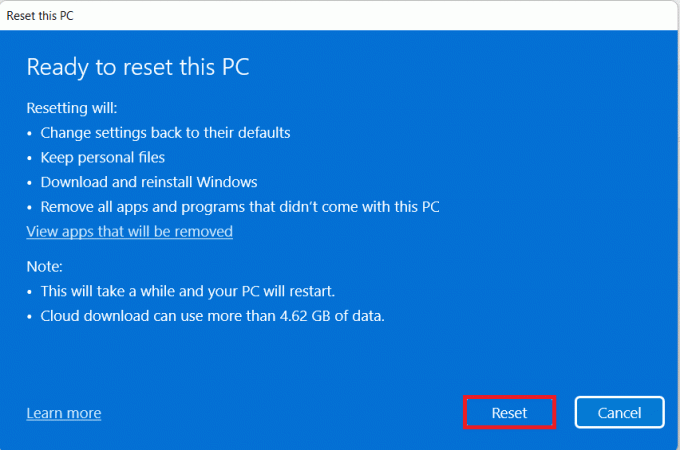
Noter: Pendant le processus de réinitialisation, votre ordinateur peut redémarrer plusieurs fois. Il s'agit d'un comportement normal affiché au cours de ce processus et cela peut prendre des heures pour terminer ce processus car cela dépend de l'ordinateur et des paramètres que vous choisissez.
Conseillé:
- Comment désactiver les touches rémanentes dans Windows 11
- Comment augmenter la vitesse d'Internet dans Windows 11
- Comment mettre à jour des applications sur Windows 11
- Comment démarrer Windows 11 en mode sans échec
Nous espérons que vous avez trouvé cet article intéressant et utile sur comment corriger l'erreur de mise à jour de Windows 11 rencontrée. Déposez vos suggestions et questions dans la section commentaires ci-dessous.